「整列」コマンドを使うと、画面内で複数のウィンドウを並列表示することができます。たとえばシート別の営業成績を一緒に表示したり、同じシート内の別の場所を同時に参照したりと、様々なデータを見比べる用途に使えます。
ウィンドウを複数開く方法
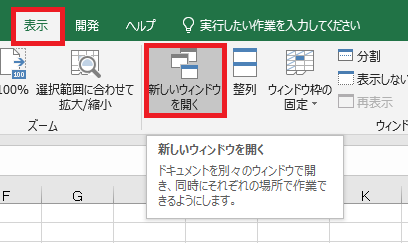
表示タブ→新しいウィンドウを開くで、今表示しているのと同じウィンドウをもうひとつ開くことができます。
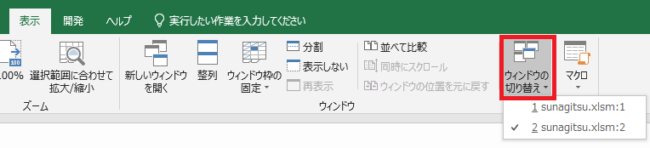
実行すると一見何も起きませんが、ウィンドウの切り替えをクリックしたり、画面を小さくしてみるとウィンドウが増えていることが確認できます。
ウィンドウはそれぞれシートを切り替えたり、移動や編集が可能です(編集内容は全ウィンドウで共有されます)。
ウィンドウはそれぞれシートを切り替えたり、移動や編集が可能です(編集内容は全ウィンドウで共有されます)。
整列
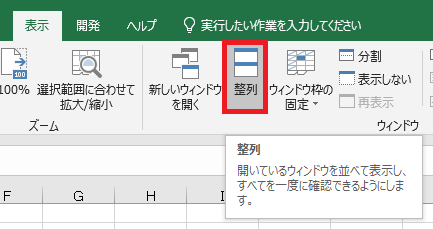
同じく表示タブの整列をクリックすると、複数のウィンドウを並べて表示することができます。
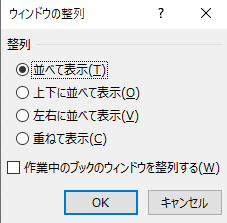
整列をクリックすると、どのように並べるかを指定できるウィンドウの整列ダイアログが開きます。
並べて表示
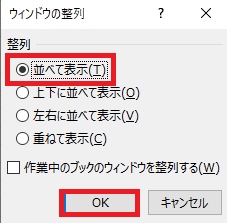
並べて表示を選択した場合、
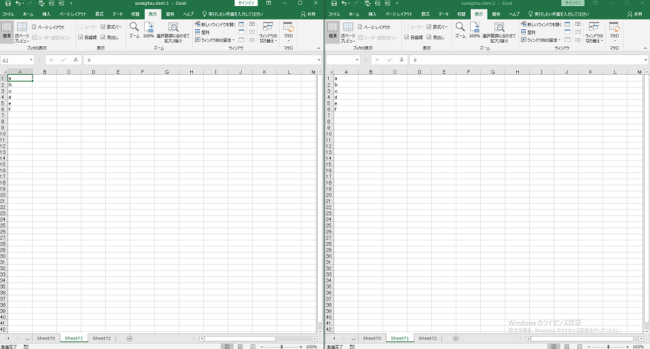
二画面では左右に、
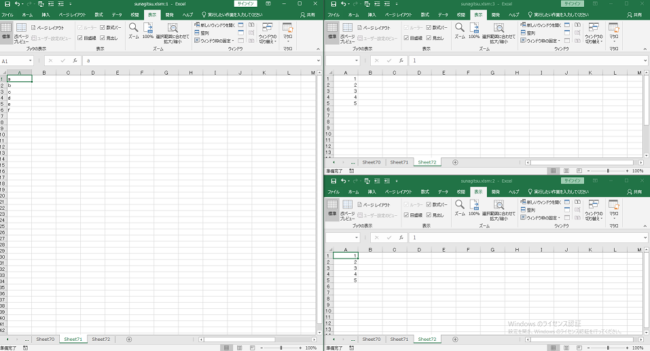
三画面以上ある場合は縦横組み合わせてウィンドウが配置されます。
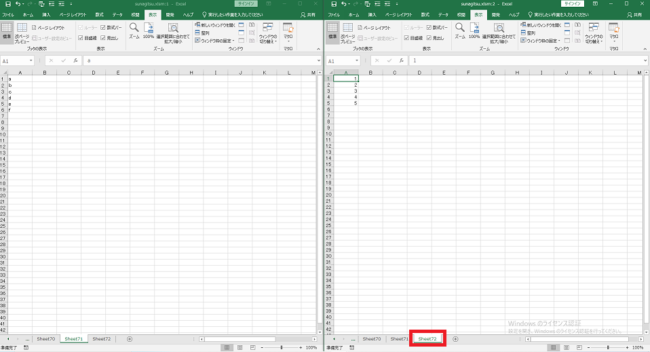
シート別のデータを表示したい場合は、それぞれのウィンドウでシートを切り替えます。
上下・左右に並べて表示
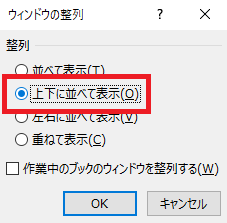
上下に並べて表示では、
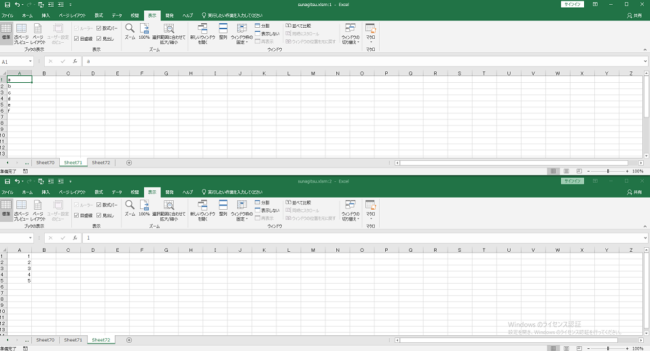
ウィンドウは縦に積み上げられます。横長のデータを比較するのに適した表示です。
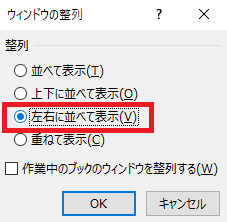
左右に並べて表示では、
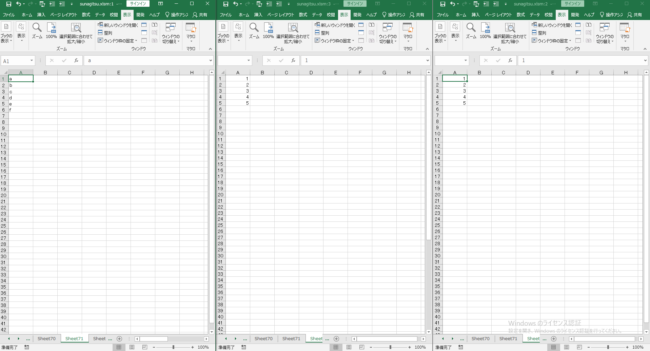
いくつ画面があっても、ウィンドウが横方向に並べられます。
重ねて表示
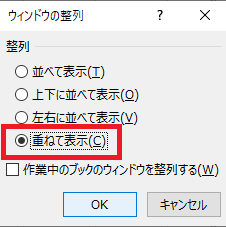
重ねて表示を選んだ場合は、

ほぼ全画面ですがこんな感じで、微妙にずらした状態で表示されます。
作業中のブックのウィンドウを整列する
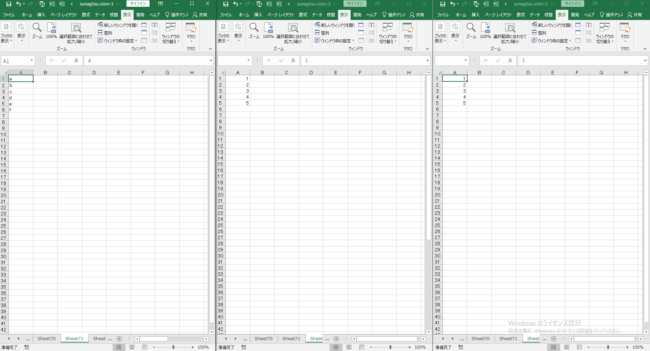
複数のブック(Excelファイル)を開いている場合、チェックを外した状態だとすべてのブックのウィンドウが整列され、チェックがついていると作業中のブックのウィンドウだけが整列されます。
整列の左右(上下)を入れ替える方法

表示を入れ替えたい場合ですが、整列を実行したウィンドウが左(上)に来るので、

右(下)のウィンドウでもう一度整列をしてやれば、

場所を交代させることができます。

Excel(エクセル):ワークシート
ワークシート関連の操作方法まとめです。
ワークシートの使い方
ワークシートの作成・削除・挿入など、基本操作まとめです。
ワークシートのコピーについてです。
ブック間でやりとり
特定のシートを別の...

やりたいことから方法を探すエクセル(Excel)操作・関数・VBA(マクロ)逆引きまとめ
逆引き(やりたいことから探す)Excel記事まとめ





















コメント